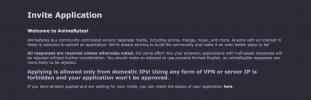Jak nainstalovat VPN na štít Nvidia
Pokusili jste se najít nejlepší VPN pro váš Nvidia Shield? Už nehledejte, protože tento článek obsahuje vše, co potřebujete vědět. Ukážeme vám, jak vybrat, nainstalovat a nakonfigurovat vaši VPN na štítu Nvidia, takže si během několika minut můžete užít neomezené soukromé proudy.

Od svého spuštění před několika lety si Nvidia Shield vyřezal pěkný výklenek. Založeno na Android TV OS, je to skvělá platforma jak jako set-top přehrávač médií, tak i jako herní konzole. Používá tolik poskytovatelů obsahu geoblokování pomocí technologie VPN na štítu Nvidia vám umožní sledovat jakýkoli obsah bez ohledu na to, kde se nacházíte. A samozřejmě to také zlepší vaše soukromí a bezpečnost, a to jak stále důležitější obavy pro všechny odpovědné netizen.
Než se pustíme do jádra dnešního článku, začneme tím, že vám poskytneme nějaké základní informace o štítu Nvidia. A pokud máte pochybnosti o nutnosti použití VPN na štítu Nvidia, dáme vám vědět, proč si myslíme, že byste ji mohli chtít použít. Ponoříte se hned, ukážeme vám tři různé způsoby nastavení VPN na štítu Nvidia (ten, který si vyberete, bude záviset na vašem dodavateli VPN).
30denní záruka vrácení peněz
Štít Nvidia
Nvidia Shield, známý také jako Shield Android TV nebo Shield Console, je digitální TV se systémem Android TV Přehrávač médií vytvořený společností Nvidia jako součást své značky zařízení Android pro štít, poprvé vydaný v květnu 2015. Společnost Nvidia ve svém marketingu zdůrazňuje duální schopnost štítu hrát stažené hry a streamovat hry z kompatibilního počítače v místní síti nebo prostřednictvím předplacené služby GeForce Now.
Jako zařízení Android TV může štít také streamovat obsah z různých zdrojů pomocí aplikací a také podporuje Video s rozlišením 4 kB nastartovat. Podporuje instalaci médií Android software přehrávače, jako je Kodi, což z něj činí skvělý víceúčelový set-top box. Je k dispozici ve dvou modelech s 16 GB paměti flash nebo 500 GB pevného disku, druhý známý jako Shield Pro.
Od začátku roku 2017 je tvarový faktor Flash Nvidia Shield o velikosti 16 GB menší a může se pochlubit aktualizovaným ovladačem, ale jinak je ve své specifikaci a schopnosti totožný s původním modelem. Shield Pro zůstal nezměněn od své původní verze.
Operační systém Android TV
Na základě operačního systému Android je Android TV inteligentní televizní platformou vyvinutou společností Google. Byl vytvořen s cílem nabídnout interaktivní televizní zážitek pomocí a Desetimetrové uživatelské rozhraní a je přímým nástupcem počátečního nájezdu společnosti Google na platformu: Google TV.
Android TV je zabudován chytré televizory nebo samostatné přehrávače digitálních médií, jako je Nvidia Shield. Uživatelé mají plný přístup do obchodu Google Play a stahují aplikace i hry. OS klade důraz na hlasové vyhledávání, aby našel obsah nebo odpovědi na dotazy.
SOUVISEJÍCÍ ČTENÍ:Jak opravit „Tato položka není ve vaší zemi dostupná“ na Google Play
Proč používat VPN se štítem Nvidia?
Hlavním důvodem, proč by někdo chtěl používat VPN na štítu Nvidia, je přístup k obsahu blokovanému geoinformací. V závislosti na aplikacích, které používáte na svém štítu, můžete také použít VPN k ochraně vašeho soukromí. Koneckonců, kdo chce jejich Snooping poskytovatele internetových služeb v tom, co dělají?
Když má ISP podezření, dokonce chybně, že někdo může porušovat jejich podmínky služby, mohli reagovat škrtit jejich rychlost, zasílání oznámení o porušení autorských práv nebo dokonce úplné přerušení služby. Dobrá VPN chrání vaše soukromí přidáním vrstvy šifrování do vašeho internetového provozu, kterou je téměř nemožné crackovat.
Výběr správného VPN je však obtížný úkol - existuje tolik poskytovatelů. Při výběru jsou důležité faktory, které je třeba zvážitvysoké rychlosti připojení aby se zabránilo ukládání do vyrovnávací paměti,politika bez protokolování dále chránit vaše soukromí, žádná omezení použití pro přístup k veškerému obsahu plnou rychlostí a software, který je k dispozici pro vaše zařízení.

Na návykových tipech jsme testovali prakticky každou VPN na trhu podle našich kritérií a poskytovatel, který doporučujeme pro Nvidia, je IPVanish. S 1 300+ servery ve více než 75 zemích po celém světě, nulovými omezeními rychlosti nebo škrtením, neomezenou šířkou pásma, neomezeným přenosem, přísným politika bez protokolování a klientský software Android, který lze snadno nainstalovat do štítu Nvidia, poskytuje IPVanish působivý výkon a hodnota.
Přečtěte si náš plný Recenze IPVanish.
Instalace aplikace VPN od vašeho poskytovatele
V zásadě existují dva způsoby, jak nastavit VPN na štítu Nvidia. Pokud má váš poskytovatel VPN v obchodě Google Play k dispozici aplikaci, mělo by být jeho instalací jednoduché. Bohužel věci nejsou vždy tak, jak by měly být.
Z hlavních dodavatelů VPN je známo, že v obchodě Google Play mají aplikaci VPN následující uživatelé:
- ExpressVPN
- NordVPN
- IPVanish
- VyprVPN
První věcí, kterou byste měli udělat, je tedy spustit aplikaci Google Play na svém Nvidia Shield a vyhledat oficiální aplikaci vašeho poskytovatele VPN. V takových případech stačí kliknout Nainstalujte, stejně jako byste měli jakoukoli jinou aplikaci. Mnoho sítí VPN bohužel nebude kompatibilní s štítem Nvidia, a proto se ani nezobrazí ve výsledcích vyhledávání v obchodě Play. Naštěstí existuje (o něco složitější) způsob, jak tento problém vyřešit, a to je přidejte aplikaci přímo do svého štítu. Ale více k tomu v následující sekci!
Jakmile máte nainstalovanou aplikaci poskytovatele VPN, její použití by nemělo být složitější než používání aplikace na jiné platformě.
Stahování aplikace VPN
Pokud aplikace vašeho poskytovatele VPN není přímo kompatibilní s Nvidia Shield, vše se neztratí! Je tu velká šance, že si aplikaci můžete do konzole ještě načíst. Uvidíme, jak se to dělá. V tomto příkladu použijeme aplikaci IPVanish VPN pro Android. Postup pro aplikaci jakéhokoli jiného dodavatele by byl podobný, kromě toho, že bychom stahovali jiný soubor APK.
Operační systém na štítu Nvidia je omezený a nemá ani webový prohlížeč nebo správce souborů. Vzhledem k tomu, že to potřebujeme, aby se aplikace VPN stáhla, začneme instalací ES File Explorer. Je to skvělý správce souborů pro Android, který také obsahuje vestavěný (i když poněkud omezený) webový prohlížeč. Naštěstí je to dost dobré pro naše účely.
Než budete pokračovat, je třeba upravit nastavení zabezpečení vašeho Nvidia Shield, aby se umožnilo vedlejší aplikace. Na svém štítu jděte na Nastavení pak Bezpečnostní a přejděte dolů na Správa zařízení a povolit Neznámé zdroje pro umožnění vedlejších aplikací.
Instalace ES File Explorer
To je velmi snadné, vše, co musíte udělat, je otevřít Obchod Play aplikace na vašem Nvidia Shield. Po otevření obchodu Play vyberte ikonu vyhledávací panel v horní části obrazovky a zadejte ES File Explorer.
Ve výsledcích vyhledávání klikněte na Nainstalujte spusťte instalaci ES File Explorer. To je všechno k tomu!
Stažení a instalace aplikace VPN pomocí Průzkumníka souborů ES
Spusťte program ES File Explorer. Klikněte na ikonu Jídelní lístek v levé horní části obrazovky a pod Záložky, klikněte Yahoo. Otevře se vyhledávací okno Yahoo. Klikněte na vyhledávací pole a zadejte IPVanish APK jako hledaný výraz.
Ve výsledcích hledání najděte verzi APK s nejvyšším číslem. Od tohoto psaní byl IPVanish apk ve verzi 3.1.0.2840. Kliknutím na vybraný výsledek hledání a klepnutím na odkaz stáhnete apk.
Po stažení souboru APK se zobrazí možnosti, jak složku otevřít nebo otevřít. Klikněte na Otevřená složka.
Ve složce pro stahování vyhledejte soubor apk IPVanish. V našem příkladu se tomu říká com.ixolit.ipvanish_2011-10-05.apk. Klepněte na soubor. V dialogovém okně, které se otevře, klikněte na Nainstalujte.
Přijměte varování o přístupu, které se objeví, a počkejte několik sekund, dokud se instalace aplikace nedokončí. Jakmile obdržíte oznámení o úspěšné instalaci aplikace, klikněte na otevřeno vpravo dole jej spustíte.
Gratulujeme! Nyní máte na svém Nvidia Shield nainstalovaný klientský software Android vašeho poskytovatele.
Pokud používáte jiného poskytovatele než v našem příkladu IPVanish, postup bude stejný. Hledané výrazy se samozřejmě mohou lišit, stejně jako název staženého souboru apk a číslo verze.
Co když váš poskytovatel nemá aplikaci?
Je to nešťastná realita, že pouze hrstka poskytovatelů VPN má ve skutečnosti vyhrazenou aplikaci pro Android. Pokud váš výběr není jedním z hlavních poskytovatelů uvedených výše v článku, je pravděpodobné, že to bude dobré ne mít jeden.
Znamená to, že na svém Nvidia Shield nemůžete použít jejich VPN? Rozhodně ne! Všichni poskytovatelé používají standardní protokoly nastavení tunelů VPN a šifrování dat. To znamená, že standardní klient VPN, i když není plně funkční jako specializovaná aplikace od svého dodavatele, vám umožní připojení k serveru VPN a poskytne stejnou úroveň zabezpečení a soukromí.
Takový standardní klient VPN je OpenVPN pro Android. Lze jej nainstalovat na štít Nvidia. A aby byla jeho konfigurace snadná, většina (pokud ne všichni) dodavatelé VPN vám umožní stáhnout některé konfigurační soubory a certifikáty OpenVPN. Kromě aplikace OpenVPN budete také potřebovat ES File Explorer nebo nějakou podobnou aplikaci, abyste našli a nainstalovali konfigurační soubory do svého Nvidia Shield.
VIZ TÉŽ:Jak skrýt provoz OpenVPN tunelem SSH
Instalace nezbytných aplikací na štít Nvidia
Instalace ES File Explorer, jak jsme vám již řekli, je jednoduchá záležitost otevření Obchod Play app, hledat a kliknout na instalaci.
Druhá aplikace, kterou budete potřebovat, je OpenVPN pro Android. Nainstaluje se také z Obchod Play. Jednoduše vyhledejte OpenVPN pro Android a ujistěte se, že si ji nainstalováte od vývojáře Arne Schwabe. Přestože jsou v obchodě Play k dispozici další klienti OpenVPN, tento funguje velmi dobře a právě proto jsme se rozhodli tyto pokyny nainstalovat a založit na nich. Pokud chcete sledovat, raději tuto aplikaci použijte.
Nastavení OpenVPN pro Android pro spolupráci s dodavatelem VPN
Pro účely tohoto tutoriálu budeme opět předpokládat, že chceme nakonfigurovat OpenVPN pro Android tak, aby pracoval s IPVanish jako dodavatelem VPN. A stejně jako dříve, proces by byl podobný bez ohledu na to, jaký dodavatel VPN používáte. Liší se pouze prohledávané a stažené soubory.
Stahování a rozbalování požadovaných souborů
Nejprve spusťte Průzkumník souborů ES. Klikněte na ikonu Jídelní lístek v levé horní části obrazovky a pod Záložky, klikněte Yahoo. Otevře se vyhledávací okno Yahoo. Klikněte na vyhledávací pole a zadejte Konfigurační soubory IPVanish OpenVPN jako hledaný výraz. Co hledáte, je sada souborů .ovpn, které obsahují konfiguraci pro každý ze serverů dodavatele a soubor .crt, který je šifrovacím certifikátem. Mnoho dodavatelů bude mít všechny soubory seskupeny do jednoho souboru ZIP. To je skutečně případ IPVanish.
Pokud byly soubory staženy jako jeden soubor ZIP, budete je muset použít ES File Explorer k jejich extrahování do složky na vašem Nvidia Shield. Vyberte soubor ZIP, klikněte na Plus vpravo dole a poté zvolte Rozbalit do, rozbalte veškerý obsah do složky.
Jakmile najdete a stáhnete nebo rozbalíte požadované konfigurační soubory a certifikáty. Jste připraveni nakonfigurovat OpenVPN pro Android.
Konfigurace OpenVPN pro Android
Spusťte aplikaci OpenVPN pro Android. Uvítáme upozornění, že nejsou definovány žádné profily VPN. Nebojte se, vyřešíme to za minutu. V pravém horním rohu obrazovky klikněte na ikonu, která vypadá jako box se šipkou dolů- to je ikona importu.
Přejděte do umístění, kam jste stáhli nebo rozbalili soubory .ovpn a kliknutím na jeden z nich importujte jeho konfiguraci. Na server by měl být jeden soubor .ovpn. Musíte pouze importovat soubory pro servery, které chcete použít.
Po importu si OpenVPN pro Android stěžuje, že některé soubory nelze najít. To je normální, neřekli jsme aplikaci, kde najít certifikát. Udělejme to hned teď.
Klikněte na ikonu Vybrat… tlačítko na pravé straně obrazovky.
Přejděte na místo, kam jste certifikát stáhli nebo rozbalili, a klikněte na něj. Soubor certifikátu bude mít příponu .crt. Normálně to bude stejné místo, kde jste stáhli nebo extrahovali soubory .ovpn, takže byste již měli být na správném místě.
Návrat na stránku Převést konfigurační soubor klepněte na ikonu zaškrtnutí v pravém horním rohu uložte profil.
Chcete-li se připojit k serveru VPN, stačí kliknout na profil, který jste právě importovali. Zobrazí se obrazovka s upozorněním, klikněte na OK k potvrzení žádosti o připojení.
Protože toto profil používáte poprvé, budete požádáni o zadání uživatelské jméno a Heslo. Zadejte přihlašovací údaje od svého poskytovatele. Volitelně klepněte na ikonu Uložit heslo a při příštím připojení nebudete vyzváni k zadání. Klikněte na OK pro spuštění VPN.
Jiné možnosti
Pokud váš poskytovatel nemá Klientská aplikace VPN pro Android které lze nainstalovat na Nvidia Shield z Obchodu Play, může být komplikovaným úkolem uvedení VPN do provozu a spuštění na vašem zařízení. Mohou však být k dispozici i další možnosti. Hledání v obchodě Play z vašeho Nvidia Shield odhalí několik klientských aplikací VPN.
Netestovali jsme je a nemůžeme ručit za jejich užitečnost a kvalitu. Nemůžeme vám ani říct, jestli pracují, nebo ne, ale měli by se vyplatit vyzkoušet. Můžete skončit rychlým a snadným řešením, které funguje dobře a nabízí soukromí, zabezpečení, anonymitu a geografickou neutralitu, které potřebujete.
Nejlepší možností však bude, že začnete hledáním na webu poskytovatele VPN nebo na fóru podpory. Mohou mít připravenou k použití proceduru přizpůsobenou pro jejich službu. Jiní uživatelé mohli být v minulosti v podobné situaci a zveřejnili své řešení.
Závěr
Když existuje vůle, existuje způsob. To platí zejména pro nastavení VPN na štítu Nvidia. Může to být tak jednoduchý proces, jak to může být komplikované - záleží většinou na tom, kterého dodavatele VPN používáte. Nejlepší rady, které vám můžeme poskytnout, je vybrat si dodavatele VPN na základě dostupnosti klienta pro Android, který bude snadno nainstalovatelný na Nvidia Shield.
A pokud jste více drotářského typu, pokyny, které jsme vám dali, vám umožní nakonfigurovat téměř jakoukoli službu VPN na štítu Nvidia. Může to vyžadovat trochu více času a úsilí, ale měli byste být schopni to projít.
Rádi slyšíme od našich čtenářů. Sdělte nám, jaké jste měli zkušenosti s nastavením VPN na štítu Nvidia. Jakého klienta VPN jste použili, klienta od dodavatele nebo řešení OpenVPN? Pomocí níže uvedených komentářů se s námi podělte o své myšlenky.
Vyhledávání
Poslední Příspěvky
Nejlepší VPN pro Srbsko v roce 2020 a kterému se vyhnout
Pokud se obáváte cenzury nebo dohledu nad srbským internetovým přip...
Jak získat tchajwanskou IP adresu z jakékoli země
Ať už se v blízké Číně pokoušíte obejít cenzurní bloky nebo chcete ...
Nejlepší alternativy k Nyaa torrentům
Nyaa Torrents je mrtvá, ale naštěstí pro anime fanoušky všude tam j...